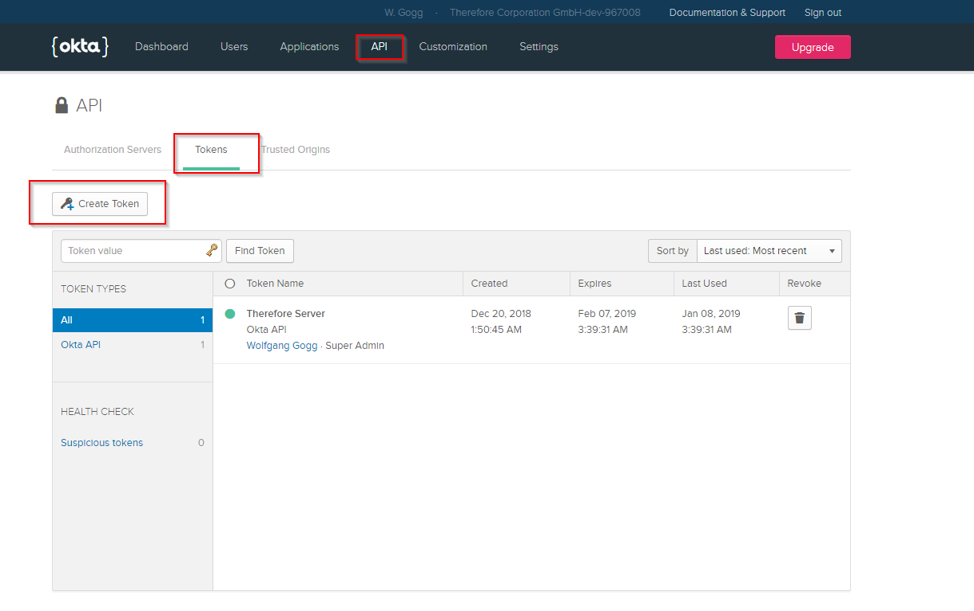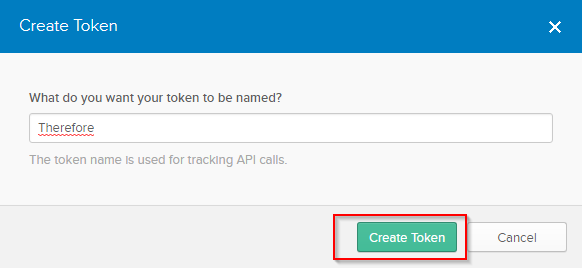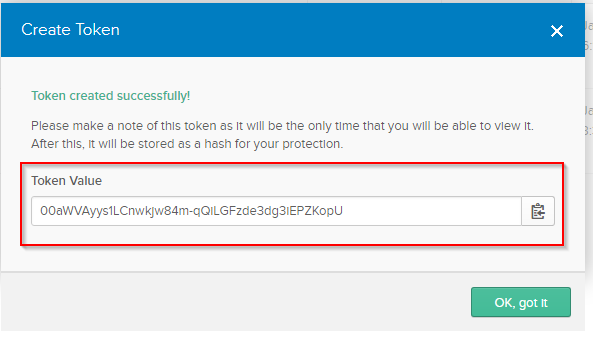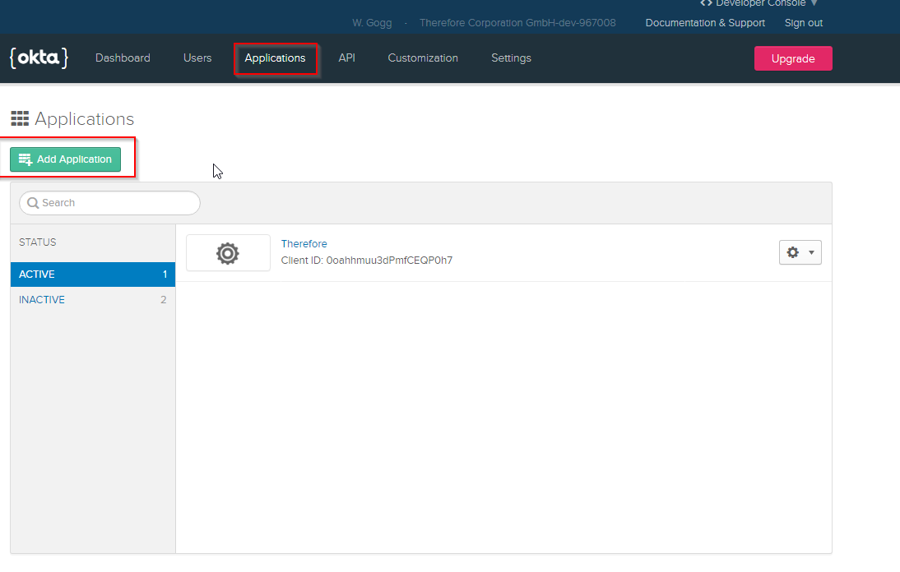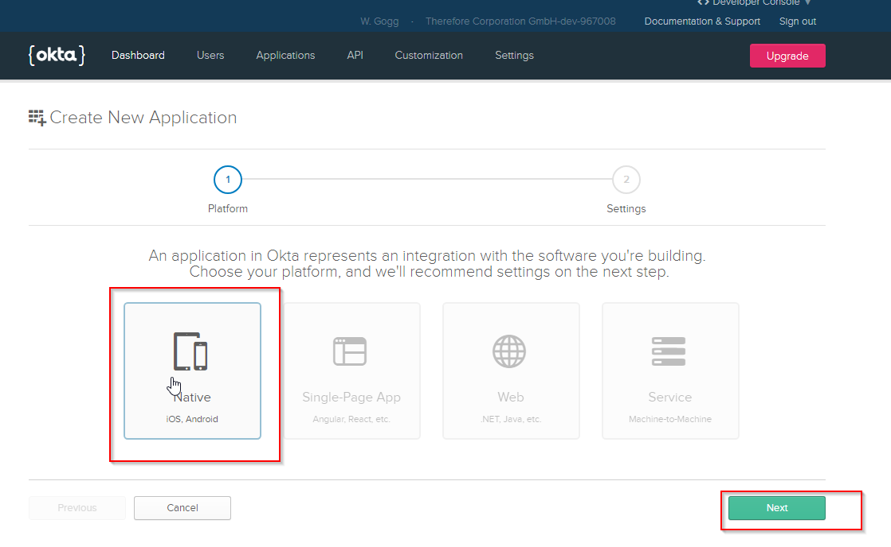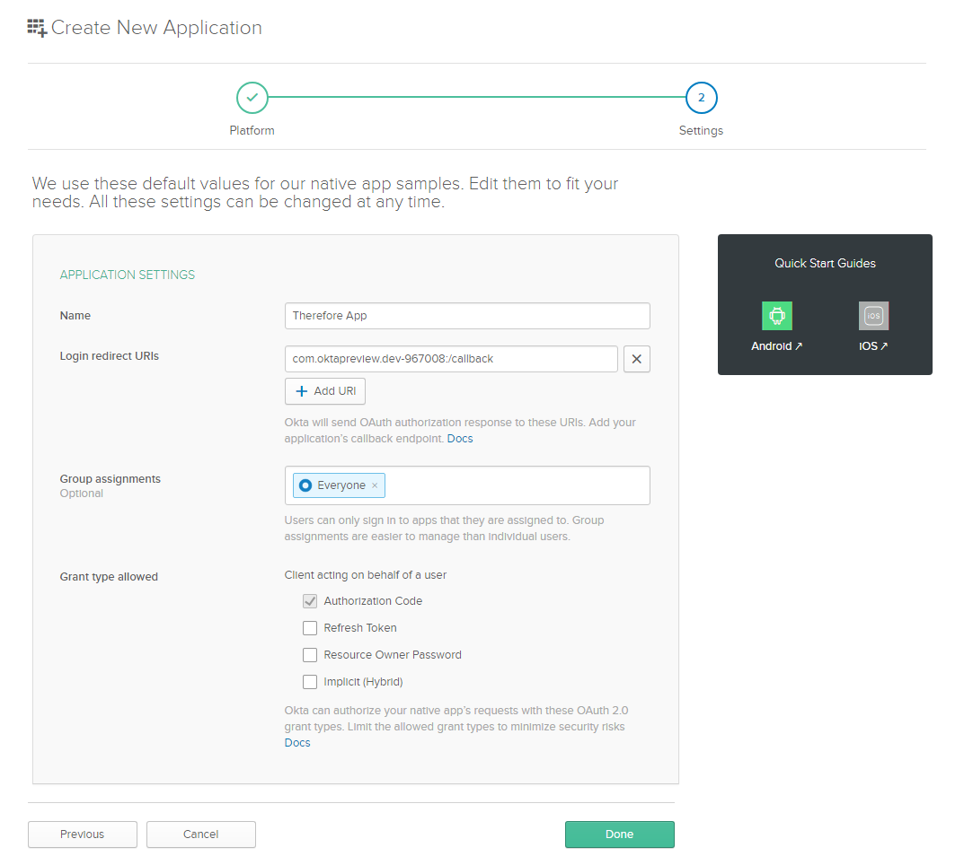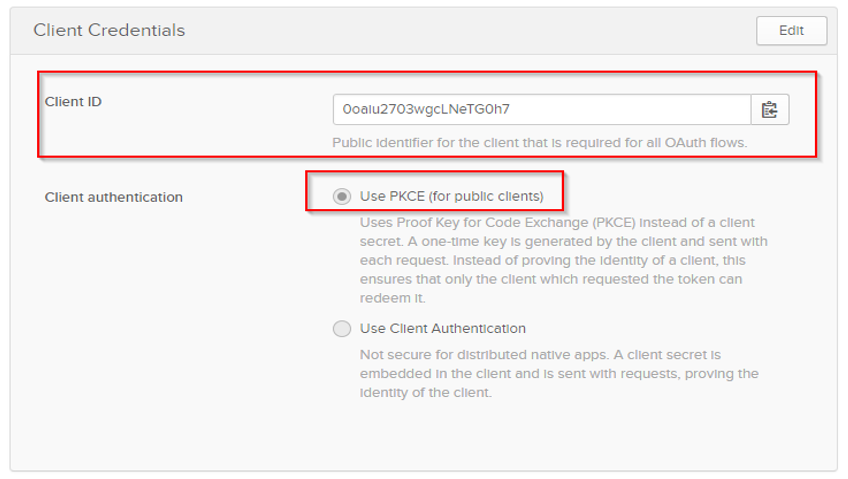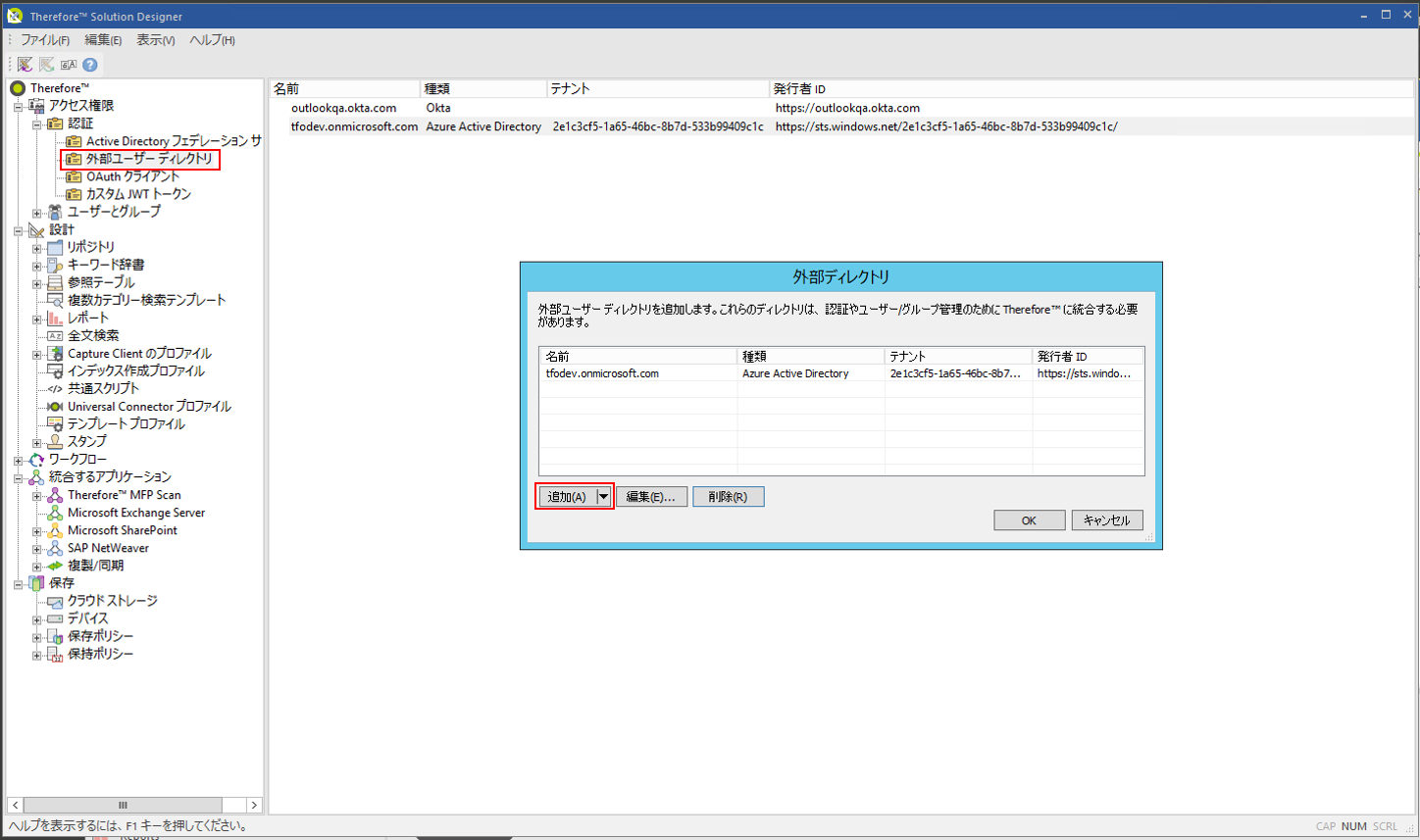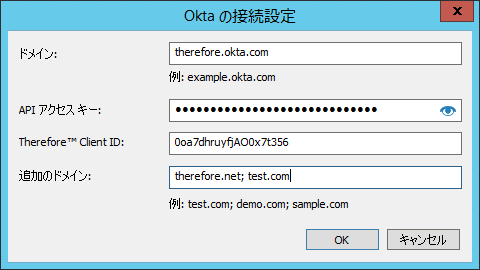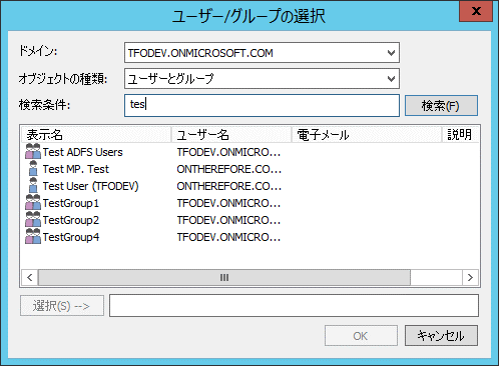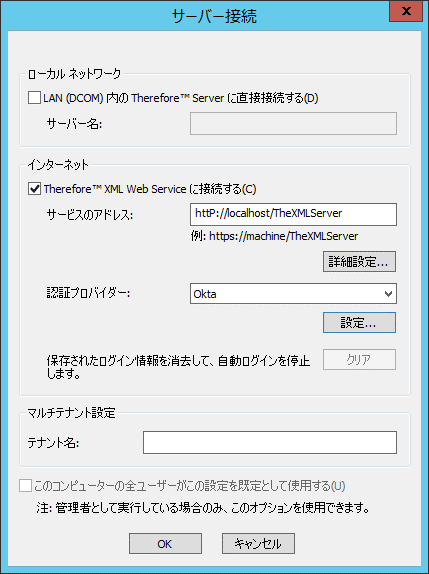|
Okta の Therefore™ との統合 |
Scroll |
1.Okta での準備: OpenId Connect トークンについては、Okta テナントで新しいクライアント ID を作成する必要があります。これは、この機能を動作させるための必要要件です。以下で、このような Therefore™ のクライアント アプリケーションを作成する方法について段階を追って説明します。
2.Okta 内では、ユーザーとグループを作成し、アサインすることによってディレクトリーを構築します。
3.Okta で API トークンを作成します。
4.トークンに名前を付け(例: 「Therefore」)、「Create Token」をクリックします。
5.ダイアログに表示されている、生成されたトークンをコピーします。
6.クライアント アプリケーションを作成します。
7.アプリケーションのプラットフォームを設定します。
8.アプリケーションの設定をします。
9.ダイアログに表示されている、生成された Client ID をコピーし、Client authentication の Use PKCE を選択します。.
10. 外部ユーザー ディレクトリー ノードをダブルクリックし、Therefore™ Solution Designer での接続を確立します。次に、追加をクリックし、Okta を選択します。
11. Okta のドメイン名と API アクセス キー を入力します。これらはクライアント アプリケーションを作成したときに表示されたものです。Therefore™ Client ID は、作成したクライアント アプリケーションの ID です。追加ドメインは、Okta ディレクトリーにそのほかのドメインのユーザーも含まれている場合に必要となります。例えば、ディレクトリーに testuser@therefore.okta.com というユーザーと、test@ontherefore.com というユーザーが含まれている場合、ontherefore.com を追加ドメインに入力する必要があります。OK をクリックして接続を確立します。
12. 接続が確立すると、ユーザーまたはグループに適切な権限を付与する、ユーザー/グループ選択ダイアログから新しいドメインにアクセスできるようになります。
13. インストールしたクライアント アプリケーションから Therefore™ に接続するとき、接続設定が必要になります。認証プロバイダー では、Okta を選択し、設定 をクリックします。
14. Therefore™ Client ID は、準備段階で作成したアプリケーション ID と同一の ID に設定する必要があります。この ID は、Therefore™ Solution Designer の設定でも追加されたものです。ドメイン名は、対応する Okta のドメイン名に設定する必要があります。
|
|---|